파일 검색 기능은 모든 Windows 데스크톱 운영 체제에 통합되어 있습니다. Microsoft는 Windows Vista의 검색 기능을 향상 시켰으며 이러한 향상된 기능은 Windows 7에도 적용됩니다.
유용한 새 기능 중 하나는 검색 매개 변수를 다시 입력하지 않고도 나중에 액세스 할 수 있도록 검색을 저장할 수있는 기능입니다. 특정 검색이 정기적으로 수행되는 경우 검색 저장이 도움이 될 수 있습니다.
그러나 Windows 7에서 라이브러리가 사용되는 것처럼 검색을 가상 폴더로 사용할 수 있기 때문에 이것이 유일한 이점은 아닙니다.
Windows 사용자는 저장된 검색을 사용하여
- Windows 탐색기에서 모든 게임을 나열하십시오.
- 모든 음악 파일, 사진 또는 문서와 같은 특정 파일 형식 또는 파일을 Windows 탐색기에 표시합니다.
- 0 킬로바이트 파일을 모두 정기적으로 청소하십시오.
- Windows 탐색기에서 이메일, 연락처 및 기타 액세스하기 어려운 정보를 직접 표시하십시오.
Windows Vista 사용자는 저장된 검색을 사용하여 Windows 7의 라이브러리 기능을 에뮬레이트 할 수 있습니다. 저장된 검색은 단일 폴더에서 시작해야하지만 라이브러리는 여러 폴더의 내용을 표시 할 수 있지만 가장 가까운 기본 솔루션입니다. .
Windows에서 검색을 저장하는 방법
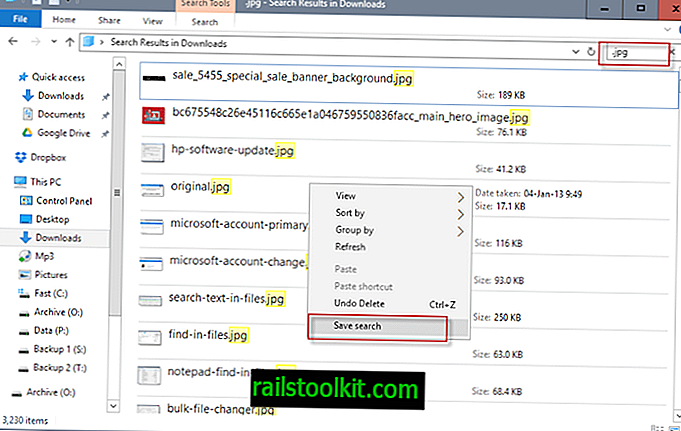
업데이트 : F3은 더 이상 최신 버전의 Windows에서 옵션이 아닙니다. 즉, 파일 탐색기를 열고 대신 검색을 실행해야합니다. 그렇게하면 아래 언급 된 모든 옵션도 사용할 수 있습니다. 종료
Windows에서 파일을 검색하는 가장 빠른 옵션은 F3을 눌러 검색 창을 여는 것입니다.
Windows 탐색기 내에서 직접 검색을 수행 할 수 있지만 일부 사용자는 Windows 탐색기에서 제한된 검색 필터 만 볼 수 있습니다. F3 대화는 더 많은 검색 옵션을 제공합니다.
창의 오른쪽 상단에있는 검색 필드에 검색 구를 입력합니다. .mp3, .jpg 또는 .doc와 같은 파일 확장자를 검색하여 해당 파일 유형 만 찾거나 "financial"또는 "budget"과 같은 용어를 검색하여 해당 문구가 포함 된 파일 만 찾을 수 있습니다.
그런 다음 검색 필터를 사용하여 파일 형식, 종류, 날짜, 크기 또는 이름별로 필터링 할 수 있습니다. 일부 Windows 사용자는 Windows 탐색기에서 검색 할 때 날짜 및 크기 필터 만 볼 수 있습니다.
이 문제의 해결 방법은 필터를 수동으로 입력하는 것입니다 (예 : "type : = mp3"). mp3 파일 확장자를 가진 파일 만 검색합니다. 유형 필터는 특정 파일 확장자를 가진 파일 만 찾는 데 사용되는 반면, 종류 필터는 파일 확장자가 다양한 음악, 이미지 또는 문서 파일과 같은 특정 파일 범주를 찾는 데 사용됩니다. 예를 들어, "kind : = music"을 검색하면 파일 확장자에 관계없이 모든 음악 파일을 찾습니다.
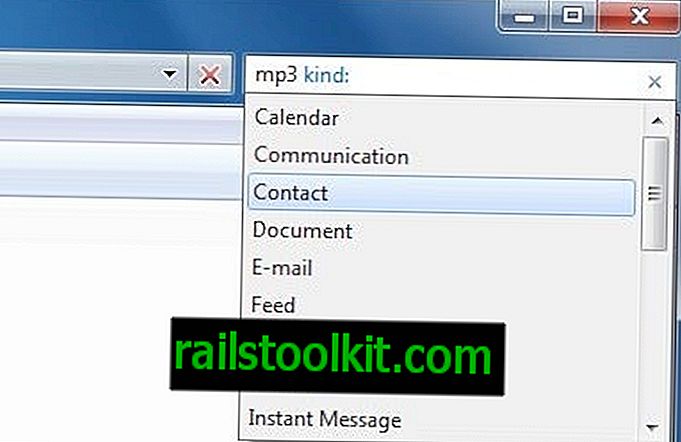
Windows 탐색기 창에서 검색 필터를 입력 할 수 있습니다. 다음은 일반적인 것들입니다.
- 종류 : = 음악, 종류 : = 폴더, 종류 : = 문서, 종류 : = 프로그램, 종류 : = 비디오, 종류 : = 영화, 종류 : = 그림, 종류 : = 게임
- 유형 : = mp3, 유형 : = doc, 유형 : = jpg
- 크기 : 빈 (O 킬로바이트 파일), 크기 : 작은 (0-10 킬로바이트), 크기 : 작은 (10-100 킬로바이트), 크기 : 중간 (100 킬로바이트-1 메가 바이트), 크기 : 큰 (1-16 메가 바이트), 크기 : 거대한 (16-128 메가 바이트), 크기 : 거대한 (128 메가 바이트 이상)
- datemodified : 15.04.2010, datemodified : 이달 초, datemodified : 지난 주, datemodified : 올해 초, datemodified : 어제
검색 결과는 표준 Windows 탐색기 창에 표시됩니다. 창에서 파일에 직접 액세스 할 수 있습니다.
Windows에서 검색 저장
검색을 저장하는 옵션이 메뉴 표시 줄 아래에 있지만 검색 결과 위에 표시됩니다. 검색 결과 창을 마우스 오른쪽 버튼으로 클릭하고 원하는 경우 "검색 저장"을 선택할 수도 있습니다.
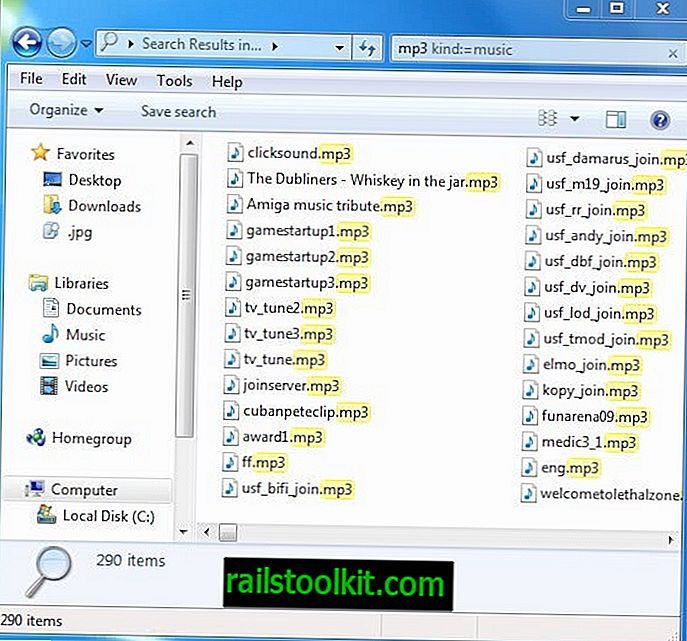
그러면 검색을 로컬 컴퓨터 시스템에 저장하기위한 파일 저장 대화 상자가 표시됩니다. 검색은 Windows 탐색기의 즐겨 찾기 섹션에도 표시되므로 저장된 검색을 클릭하여 검색 결과에 직접 액세스 할 수 있습니다. 검색어와 필터와 일치하는 새 파일이 검색 위치에 배치되면 검색 결과가 자동으로 업데이트됩니다.
팁
마운트 된 드라이브에서 색인 작성이 사용 가능한 경우 검색이 더 빠르게 수행됩니다. 또한 일반적으로 마우스로 선택하는 것보다 검색 양식에 용어 및 필터를 수동으로 입력하는 것이 더 빠릅니다.
이것으로 Windows에서 검색을 저장하는 방법에 대한 자습서를 마칩니다. 의견에 Windows 검색 팁을 공유하십시오.














